Ha olyan időpontra kap értekezlet-összehívást, amely ütközik a naptár egy másik találkozójával, javasolhat egy új értekezleti időpontot – az e-mail-postaládájából vagy a naptárából.
Megjegyzés: Az Új időpont felajánlásához az Exchange Server 2013 SP1 vagy újabb kiadásához kell csatlakoznia.
Új értekezleti időpont ajánlása az e-mail-fiókja beérkező levelek mappájából
-
Az e-mail-fiókja beérkező levelek mappájában kattintson az értekezletmeghívóra a megnyitásához.
-
Kattintson az Új időpont felajánlása elemre, és válasszon az alábbiak közül:
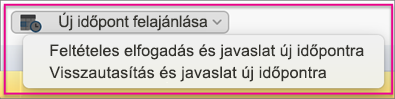
-
Feltételes elfogadás és javaslat új időpontra
Tipp: Ha ezt a beállítást választja ki, és az értekezlet szervezője nem fogadja el az Ön által javasolt időpontot, akkor Ön „feltételes” résztvevőként fog megjelenni a naptárban.
-
Visszautasítás és javaslat új időpontra
Tipp: Ha ezt a beállítást választja ki, és az értekezlet szervezője nem fogadja el az Ön által javasolt időpontot, a naptár azt fogja jelezni, hogy Ön nem vesz részt az értekezleten.
-
-
Adja meg az értekezlet új időpontjára vonatkozó javaslatát, és kattintson az Új időpont felajánlása elemre.
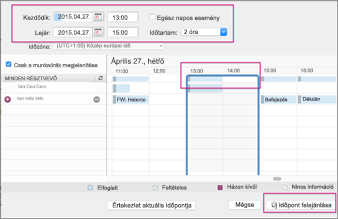
Tipp: A kék idővonal szegélyének (alább látható) egyik oldalára is kattinthat, és balra vagy jobbra áthelyezheti egy másik értekezletdátumra és időpontra.
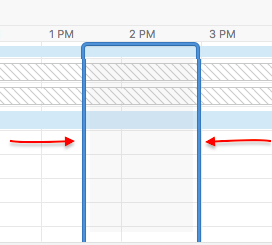
-
A jobb alsó sarokban kattintson az Új időpont felajánlása elemre.
-
Adjon hozzá egy megjegyzést az üzenet törzsében, és kattintson a Küldés gombra.
Új értekezlet-időpont felajánlása a naptárából
Ha már elfogadta az értekezletmeghívót, később a naptárból javasolhat új időpontot.
-
A naptárban kattintson a jobb gombbal az értekezletre, amelyhez új időpontot szeretne javasolni, kattintson az Új időpont felajánlása elemre, és válasszon az alábbiak közül:

-
Feltételes elfogadás és javaslat új időpontra
Tipp: Ha ezt a beállítást választja ki, és az értekezlet szervezője nem fogadja el az Ön által javasolt időpontot, akkor Ön „feltételes” résztvevőként fog megjelenni a naptárban.
-
Visszautasítás és javaslat új időpontra
Tipp: Ha ezt a beállítást választja ki, és az értekezlet szervezője nem fogadja el az Ön által javasolt időpontot, a naptár azt fogja jelezni, hogy Ön nem vesz részt az értekezleten.
-
-
Adja meg az értekezlet új időpontjára vonatkozó javaslatát, és kattintson az Új időpont felajánlása elemre.
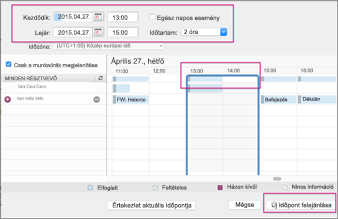
Tipp: A kék idővonal szegélyének (alább látható) egyik oldalára is kattinthat, és balra vagy jobbra áthelyezheti egy másik értekezletdátumra és időpontra.
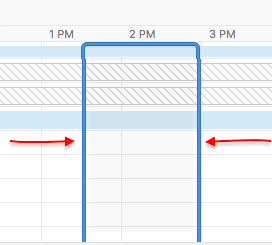
-
A jobb alsó sarokban kattintson az Új időpont felajánlása elemre.
-
Adjon hozzá egy megjegyzést az üzenet törzsében, és kattintson a Küldés gombra.
Kapcsolódó információ
Új értekezletjavaslat elfogadása vagy elutasítása a Mac Outlook










